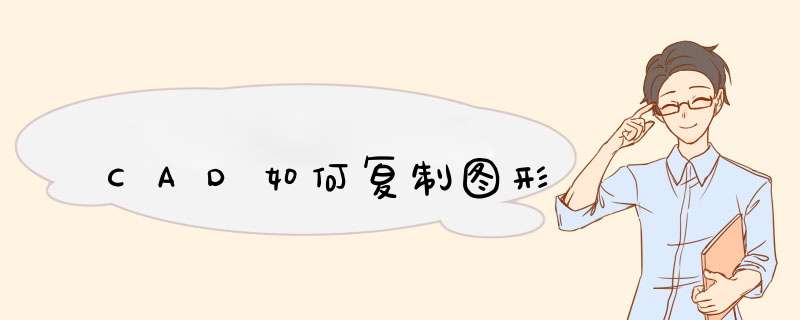
CAD复制图形功能是一个基础知识,下面我带来CAD复制图形的方法,欢迎学习!
1打开AutoCAD软件
2执行打开命令(快捷键Ctrl+O),打开素材文件。
3执行修改面板中的复制命令。
4选择左侧图形。
5选择圆心点为基点。
6按F10开启极轴追踪功能,输入参数2175,回车。
7完成图形的复制。 ;可以通过以下方法将CAD布局里面的图复制出来,具体方法如下:
1、打开一个CAD文档,打开到布局页面,发现此时图纸是被锁定的,无法进行复制,需要注意的是此时图纸中的区域线是细实线,如下:
2、此时用鼠标左键双击区域线的内部画图区,注意查看此时图纸中的区域线已经变成了粗实线:
3、此时再鼠标选择,即可成功选中,按Ctrl + c 复制即可:
使用CAD制图时,有时候需要对图形进行复制。CAD中对图形进行复制的四种方法。
首先说明:下面的 *** 作是按后选择对象介绍的。实际上,可以先选择对象后实施命令,也可以先实施命令,后选择对象。
1、输入命令法
输入命令copy 回车,提示选择对象,——以下按autocad提示进行。
2、编辑工具条中的复制 *** 作
点击编辑工具条中的“复制”按钮,其余同上。
说明:第1,2条命令是在本图内复制粘贴对象。
3、键盘 *** 作法(或是另一种输入命令法)
1) 按CTRL+C键(或是输入命令copyclip 回车),提示选择对象,点选对象后,打开其他图或是在本图内,按CTRL+V(或是输入命令pasteclip 回车),所选的对象已经自动选定了基点,按需要的位置点击粘贴即可。
2) 按SHIFT+CTRL+C(或是输入命令copybase 回车),提示选择基点,点选基点后,提示选择对象,再选择对象后,打开其他图或是在本图内,按CTRL+V(或是输入命令pasteclip 回车),按需要的位置点击粘贴即可。——这套命令是按基点复制。
3)此外,打开其他图或是在本图内,还可以输入命令pasteblock 回车,粘贴的结果是,复制的对象生成了块。
4、菜单调用
打开菜单—编辑,其中有复制,按基点复制,粘贴,粘贴成块等等。这些是和第3条对应的鼠标 *** 作方法。
说明:第3,4条,既可以在本图内复制粘贴对象,也可以粘贴到其他图上。
来源:CAD中对图形进行复制的四种方法
有些朋友在使用CAD的过程中无法从一张图纸复制到另外一张图纸上,或者成功复制完后却在另一张图纸上显示不出,又或者在另一张图纸显示出来的的图比例与原来那张图纸上的图的比例不一样,这都是为什么呢?下面给大家解答一下怎么 *** 作才是真正成功地复制图纸。首先复制图纸有几种方法:
法一(使用快捷键):
打开CAD——打开需要复制的图纸——选择需要复制的图,如果是全部可以按“Ctrl+A”——按“Ctrl+C”复制——打开另一张需要复制到的图纸——选中要复制到的位置后按“Ctrl+V”粘贴
(在这里,如果需要带基点复制的话,可以在复制时按“Ctrl+Shirt+C”,再单击确定基点然后去另一张图纸粘贴即可)
法二(使用外部参照的形式插入):
打开CAD——点击菜单栏中的“插入”——选择“DWG参考”,也就是“外部参照”,打开该对应对话框——点击“浏览”,选出需要插入的图纸,也就是要复制的图纸,且该图纸需要复制的图形保存的格式是“dwg”——打开另一张图纸——点击“插入”中的“DWG参考”——在d出对应的对话框中点“浏览”,选出添加要插入的图纸——在“参照类型”点“覆盖型”——在“插入点勾选”在“屏幕上指定”——确定
法三(以块的形式插入):
打开CAD——打开要复制到的图纸——输入“i”插入图块命令——在打开对应的对话框点“浏览”,找出需要插入的图纸,就可以插入到需要复制到的图纸了
然后完成复制 *** 作之后,如果图纸比例前后不一,可以这样 *** 作:
在菜单栏上点“视图”——缩放——全部,即可
欢迎分享,转载请注明来源:内存溢出

 微信扫一扫
微信扫一扫
 支付宝扫一扫
支付宝扫一扫
评论列表(0条)